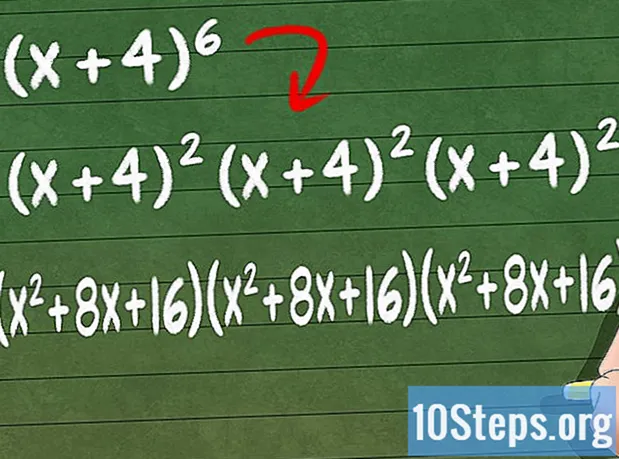Författare:
Roger Morrison
Skapelsedatum:
20 September 2021
Uppdatera Datum:
9 Maj 2024

Innehåll
Den här artikeln innehåller tips om hur du skapar ett cirkeldiagram som visuellt representerar dina data i Microsoft Excel.
Steg
Del 1 av 2: Lägga till data
Öppna Microsoft Excel. Det representeras av en vit "E" på en grön bakgrund.
- Om du vill skapa ett diagram från data du redan har, dubbelklickar du på Excel-dokumentet som innehåller denna information för att öppna den och hoppa till nästa avsnitt.

Klicka på Tom arbetsbok (på Windows) eller Excel-arbetsbok (på Mac). Alternativet är längst upp till vänster i modellfönstret.
Namnge diagrammet. Klicka på cellen för att göra detta B1 och ange namnet.
- Till exempel: om du vill grafera ditt företags budget skriver du något som "Budget 2018" i cellen B1.
- Du kan också ge mer specifika namn på delar av diagrammet, till exempel "Budgetfördelning" i cellen TILL 1.

Lägg till data i diagrammet. Placera sektionsnamnen på diagrammet i kolumnen DE och värdena i B.- I budgetexemplet ovan skriver du "Bilkostnader" i cellen A2 och “R $ 1.000,00” in B2.
- Cirkeldiagrammodellen bestämmer procentsatserna automatiskt.

Slutför att lägga till data. När du har slutfört denna process kan du skapa grafen själv.
Del 2 av 2: Skapa ett diagram
Välj all data. Klicka på cellen för att göra detta TILL 1, Tryck ⇧ Skift och klicka på det sista värdet i kolumnen B.
- Om diagrammet använder bokstäver, siffror etc. olika kolumner, du behöver bara klicka på den övre vänstra cellen i datagruppen och längst ner till höger medan du trycker på ⇧ Skift.
Öppna fliken Infoga. Det är längst upp i Excel, till höger om fliken hemsida.
Klicka på ikonen "Infoga cirkel eller donutdiagram". Det är cirkulärt och finns i gruppen "Grafik", till höger och under fliken Föra in. Klicka för att öppna en rullgardinsmeny.
- 2D Pizza: skapar ett enkelt cirkeldiagram som separerar data efter färg.
- Pizza 3D: skapar ett tredimensionellt diagram, som också separerar data efter färg.
Klicka på ett av alternativen. Således skapar du ett cirkeldiagram med valda data och separerade med färger. Bildtexterna finns längst ner i diagrammet.
- Håll musen över diagrammallarna för att se hur de ser ut.
Anpassa utseendet på grafen. För att göra detta, öppna fliken Design, nära toppen av Excel-fönstret och klicka på ett av alternativen i gruppen "Chart Styles". Detta kommer att ändra utseendet, färgschemat, textfördelningen och hur procentsatserna på grafen visas.
- Du måste välja grafen för att komma till fliken Design. Klicka på det.
tips
- Du kan kopiera diagrammet och klistra in det i andra Microsoft Office-produkter, till exempel PowerPoint.
- Upprepa denna process varje gång du vill skapa ett nytt diagram. När det visas klickar du och drar det bort från mitten av Excel-dokumentet så att det inte är över det föregående elementet.